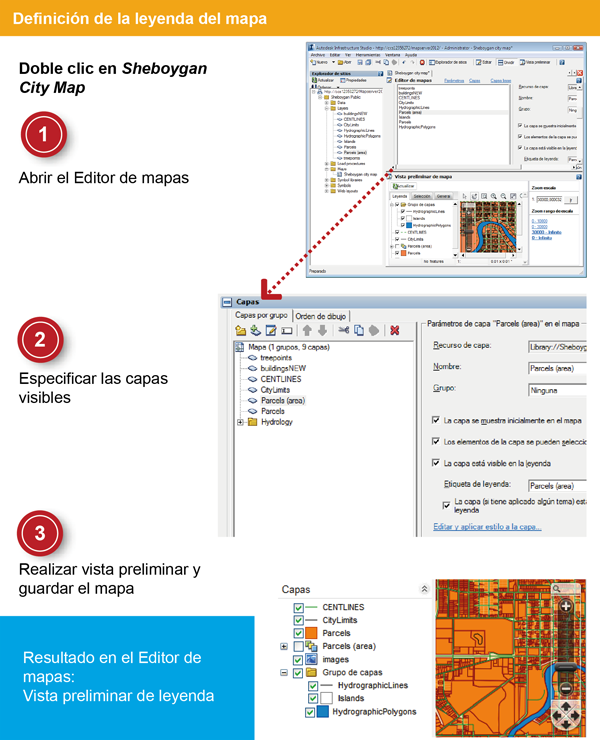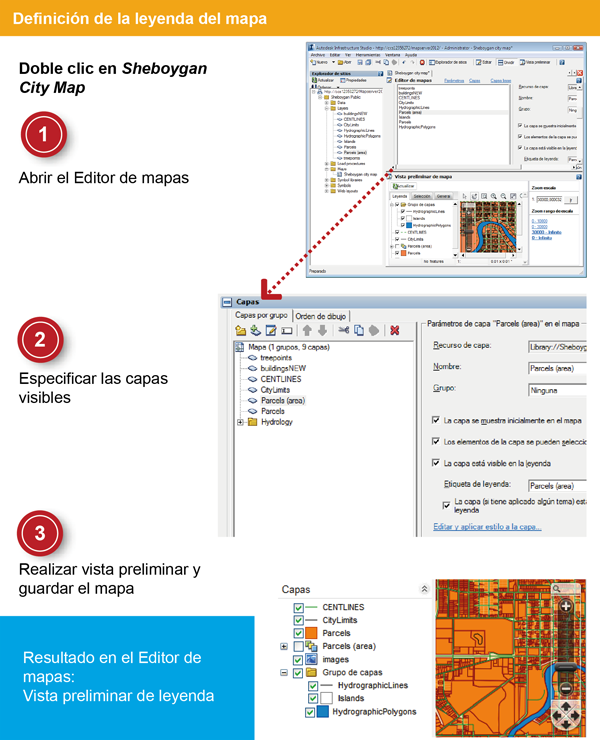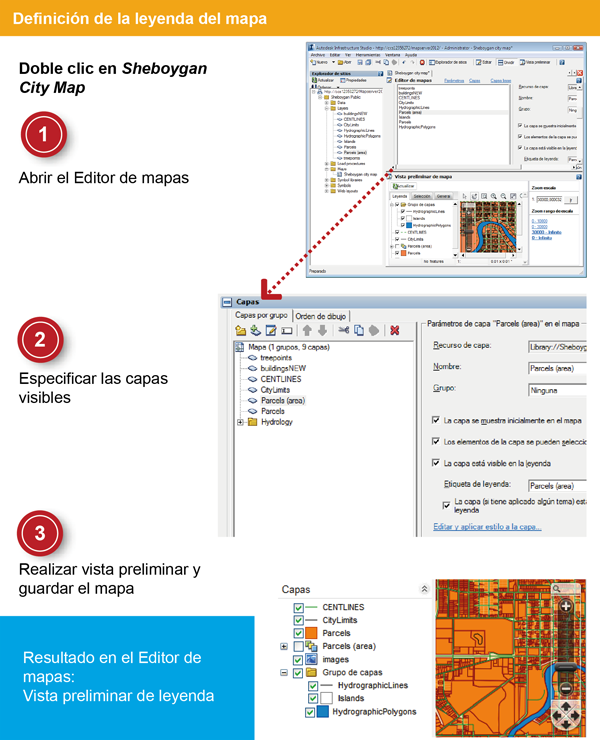En este ejercicio especificará el aspecto que desea que tenga la leyenda. Inicialmente, hay algunas capas activadas y otras desactivadas. En el siguiente ejercicio podrá ver la leyenda en el explorador web.
| |
Pasos detallados |
|---|
|
|
- En el Explorador de sitios, haga doble clic en el mapa Sheboygan City Map para abrirlo.
- En la barra de herramientas de Infrastructure Studio, haga clic en Editar.
|
|
|
- Arrastre la capa Parcels (area) desde la carpeta Layers a la lista de capas del panel Capas.
- Haga clic en la ficha Orden de objetos y desplace la capa Parcels (Area) hacia arriba, hasta que se encuentre inmediatamente debajo de la capa Parcels.
- Haga clic en la ficha Capas por grupo y asegúrese de que la capa Parcels (Area) aún está seleccionada. Anule la selección de las casillas de verificación La capa se muestra inicialmente en el mapa y La capa (si tiene temas) está inicialmente expandida en la leyenda.
Al mostrar la capa en el visor, la capa se desactivará y la clave de color del tema no se expandirá.
|
|
|
- En la barra de herramientas de Infrastructure Studio, haga clic en Dividir.
- En el panel Vista preliminar del mapa haga clic en Actualizar para probar la leyenda.
- Anule la selección de la casilla de verificación que figura junto a Parcels y seleccione la que está junto a Parcels (area). Expanda la capa Parcels (area) para ver la clave del tema.
- Guarde el recurso de mapa.
|